اپل تی وی
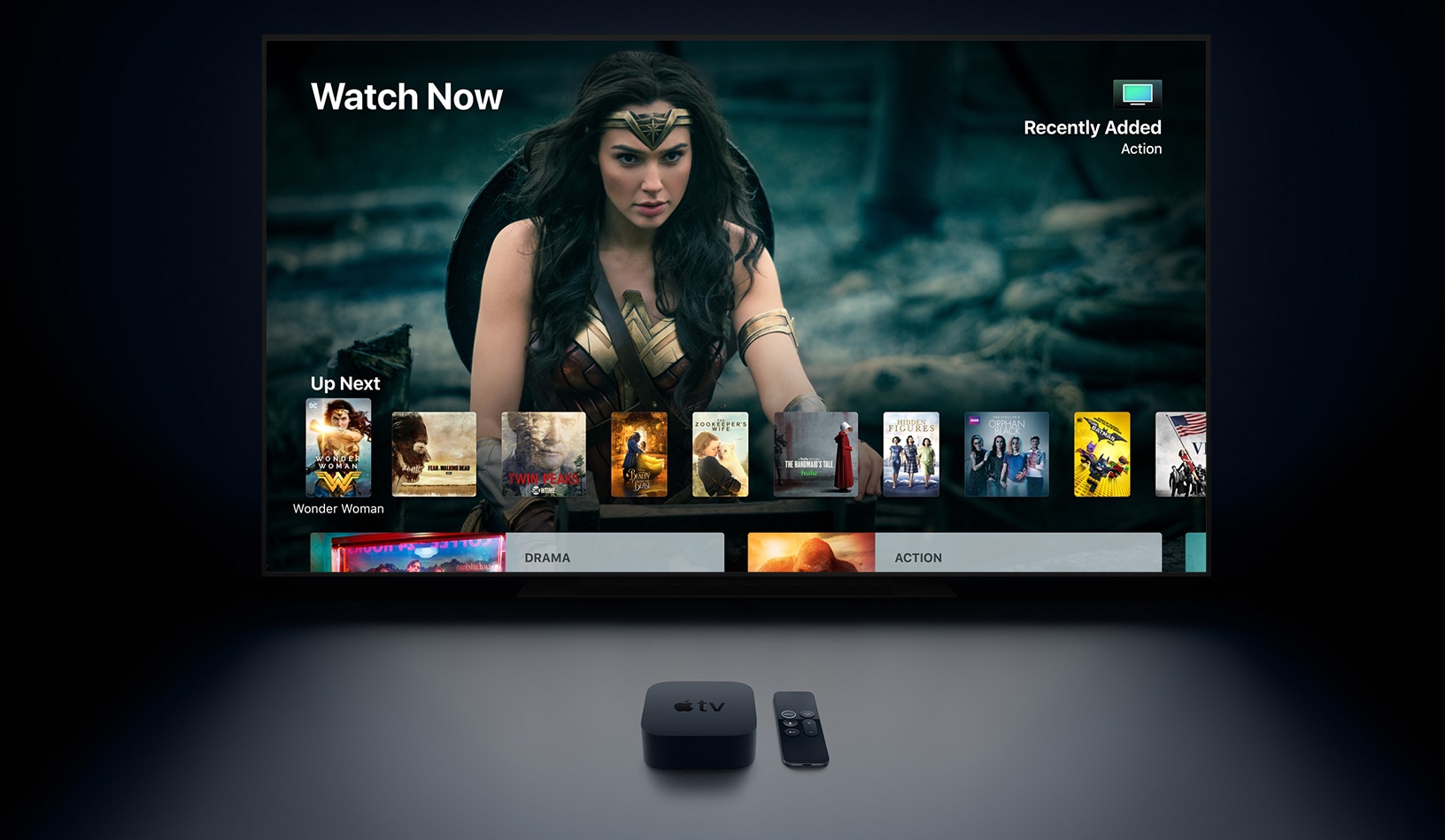
این پست برای کاربرانی مفید است که می خواهند با قابلیت جدید One Home Screen در tvOS 11 آشنا شوند. اگر شما نیز جزو این کاربران هستید با ما همراه باشید.
اگر شما هم در خانواده خود دارای چند اپل تی وی هستید، می توانید برای به اشتراک گذاشتن دقیق و عینی ترتیب هوم اسکرین و استفاده از همان مجموعه اپلیکیشن های نصب شده آن ها را با یکدیگر تنظیم کنید. به همین منظور، ما می خواهیم در این پست به شما کاربران عزیز آموزش دهیم که چگونه اپلیکیشن ها و ترتیب هوم اسکرین را بطور یکسان در میان چندین اپل تی وی تنظیم کنید.
نام این قابلیت که می تواند هوم اسکرین ها را همسان کند و به کاربر اجازه می دهد هر اپلیکیشن نصب شده در tvOS و ظاهر هوم اسکرین را بصورت هماهنگ و سینک شده در میان هر اپل تی وی متعلق به خود حفظ کند، One Home Screen نام دارد وفقط از tvOS 11 و نسخه های بعد از آن پشتیبانی می کند.
آموزش استفاده از ویژگی One Home Screen در اپل تی وی tvOS 11 :
- باید در یکی از اپل تی وی های خود برنامه ی Settings را باز کنید .
- به مسیر Accounts > iCloud بروید .
- گزینه ی One Home Screenرا در حالت Onتنظیم کنید.
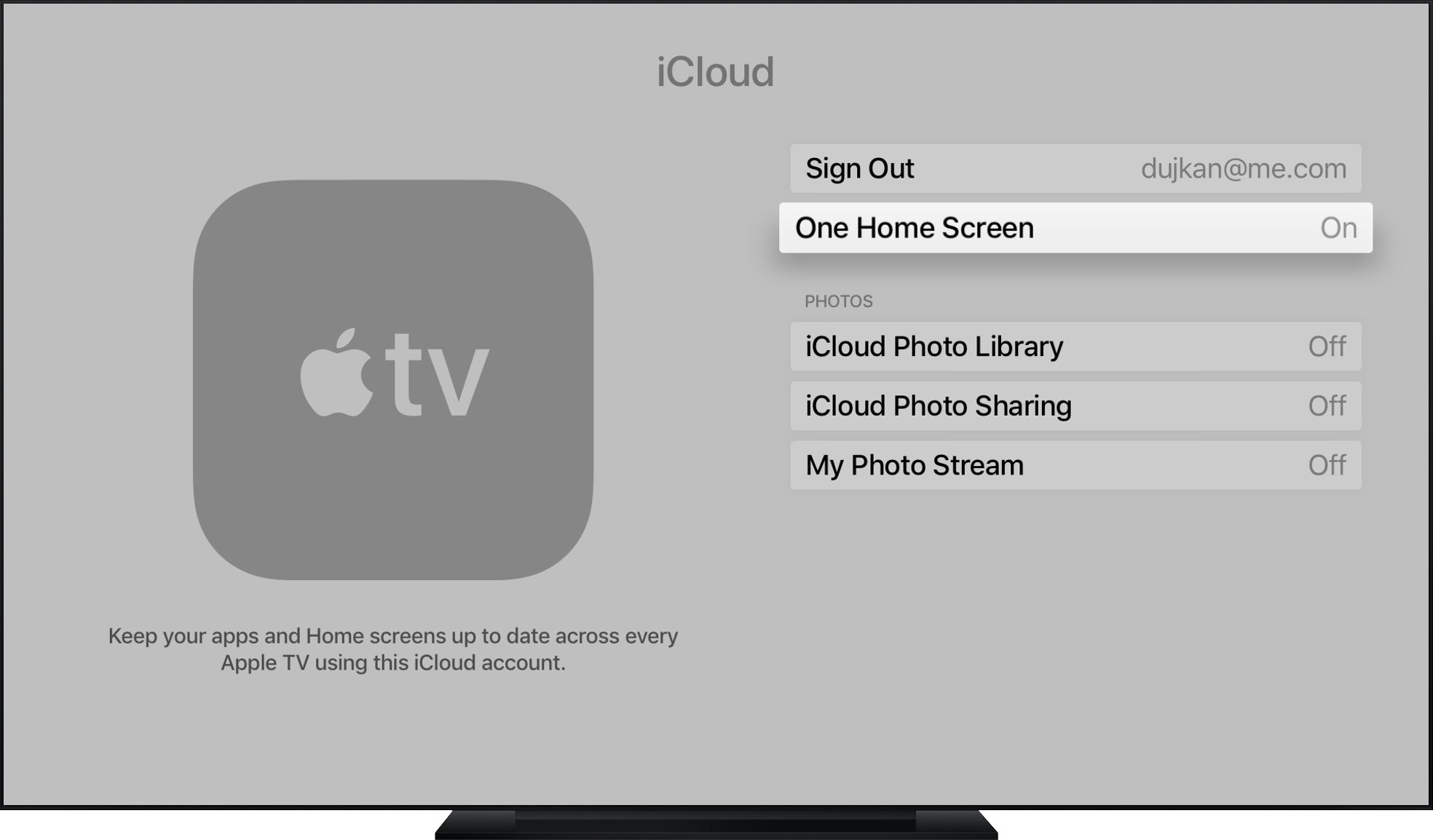
در بخش توضیحات این ویژگی آمده: (اپلیکیشن ها و هوم اسکرین را در بین هر اپل تی وی خودتان، با استفاده از حساب کاربری ایکلود خود، بروز نگه دارید.)
این توضیحات تمام کاری است که شما باید برای فعال شدن این قابلیت انجام دهید.
بعد از طی مراحل بالا ، اکنون شما باید در هر یک از اپل تی وی های خانگی خود، همان ظاهر هوم اسکرین و اپلیکیشن های نصب شده داشته باشید. از طرفی ، باید گفت که ظاهرا به دلیل ارائه یکپارچه و یکی کردن اپل تی وی ها این ویژگی با استفبال بسیار خوب کاربران مواجه شده است.
اگر کارهای بالا را انجام دادید، دیگرمی توانید در بین یک اپل تی وی خود بطور یکپارچه بصورت کاملا هماهنگ شده در بین تمامی اپلیکیشن های نصب شده و هوم اسکرین سازمان یافته سوییچ کنید مثلا در اتاق خواب و یکی دیگر در اتاق نشیمن.
مسائل مربوط به One Home Screen :
همانطور که گفته شد، برای همگام سازی اطلاعات در هر اپل تی وی که می خواهید، در ویژگی One Home Screen لازم است تا شما با همان حساب کاربری اپل ایدی خود که در مسیر Settings > Account وارد کرده اید، وارد شوید.
آموزش: تنظیم حساسیت سطح لمسی ریموت نسل چهارم اپل تی وی (Siri Remote) را
فرض کنید شما مثلا در اتاق نشیمن یک فولدر جدید در یکی از اپل تی وی های خود ایجاد کرده اید و یا اصلا آیکون YouTube را در بالای هوم اسکرین قرار داده اید. حالا ، tvOS اقدامات شما را به ایکلود ارسال می کند و تغییرات را به یک اپل تی وی دیگر شما مثلا در اتاق خواب و یا سایر اپل تی وی های شما به نوبه ی خود می فرستد.
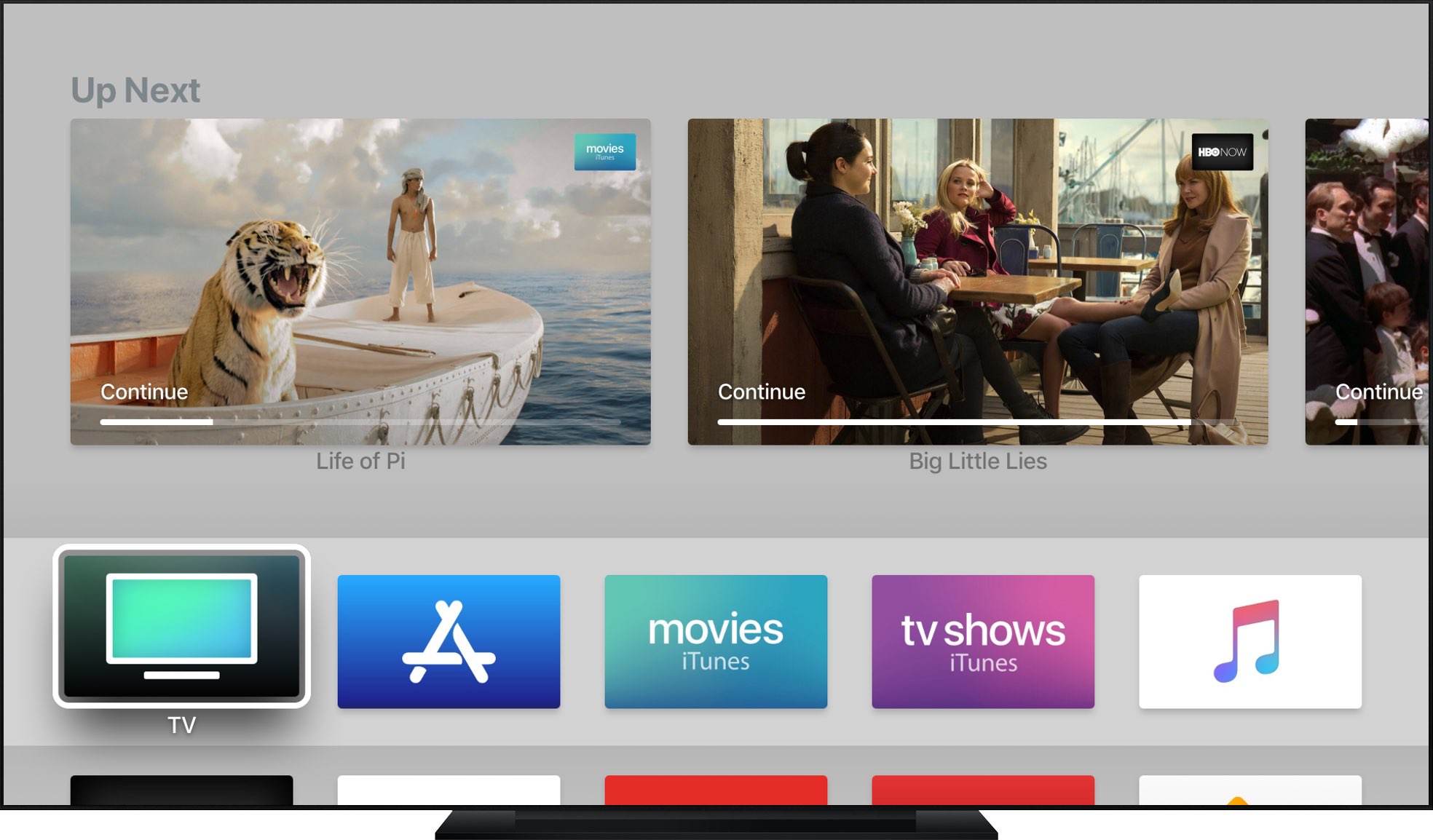
ممکن است یکی از اپل تی وی های شما خارج از همگام سازی عمل کند، بنابراین شما باید مطمئن شوید که دستگاه شما به شبکه متصل است و اینکه سرویس ایکلود افلاین نیست. همچنین باید یک بار دیگر بررسی کنید که ایا اپل تی وی مورد نظر از همان حساب کاربری اپل ایدی مناسب در مسیر Settings > Account همچون سایر اپل تی وی های شما استفاده می کند یا خیر.
 فیسبوک
فیسبوک گوگل پلاس
گوگل پلاس تلگرام
تلگرام اینستاگرام
اینستاگرام توئیتر
توئیتر










